初級編
記事を書いてみようログイン画面・ID・パスワードを忘れた場合
「とりあえずHP」の管理画面にログインする際に必要なログインIDやパスワードを忘れてしまった場合に、再発行する方法をご紹介します。
ログイン画面アドレスを忘れた場合
「ログイン画面アドレス・ID・パスワードの確認」のページへアクセスします
※「とりあえずHP」公式ホームページのトップ画面に表示されている、3本の線が縦に並んだマーク(≡)をタップし、表示されている「ログイン方法やパスワードがわからない方」をタップしてアクセスすることもできます。

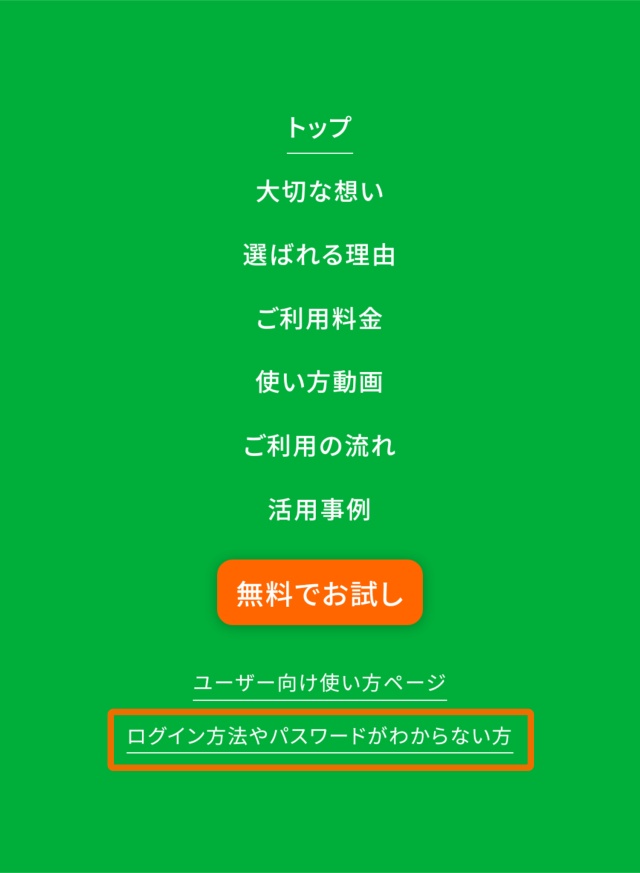
「ログイン画面アドレスを調べる」をクリックします
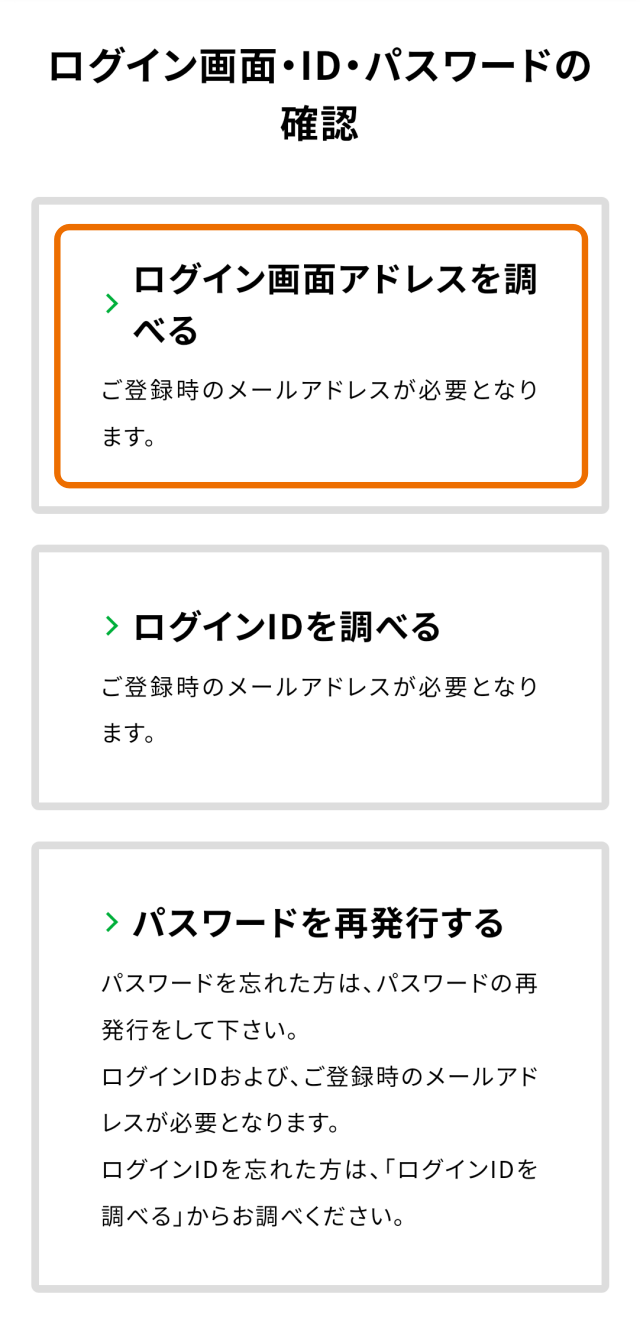
「メールアドレス」に、とりあえずHPに登録したメールアドレスを入力し、[確認メールを送信]をクリックします
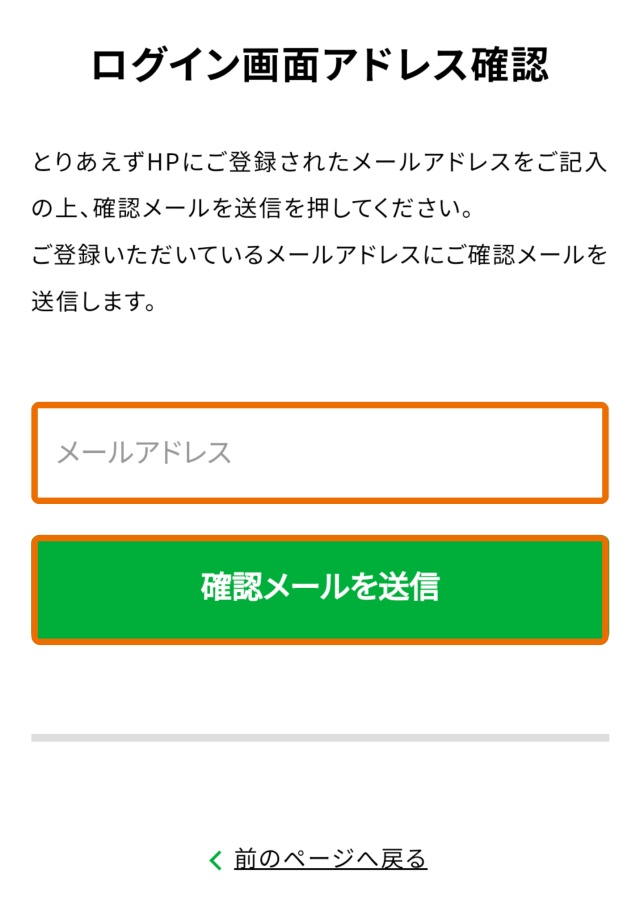
[確認メールを送信]をクリックすると、ご登録メールアドレス宛に「【とりあえずHP】ログイン画面アドレスのご案内」という件名のメールが届きます。メールに記載されているURLをクリックするとログイン画面にアクセスできます。
※とりあえずHPに登録されていないメールアドレスを入力した場合はメールが送信されません。
他に心当たりのあるメールアドレスで、再度「ログイン画面アドレスを調べる」をお試しください。
スマホ・タブレットで管理画面にアクセスすると、見た目上はわかりませんが、自動的に、スマホ用の管理画面アドレス「app-web.toriaez.jp」に移動しています。
ログインIDを忘れた場合
「ログイン画面アドレス・ID・パスワードの確認」のページへアクセスします。
管理画面のログインページに表示されている「ID・パスワードを忘れてしまった場合」をタップしてアクセスすることもできます。
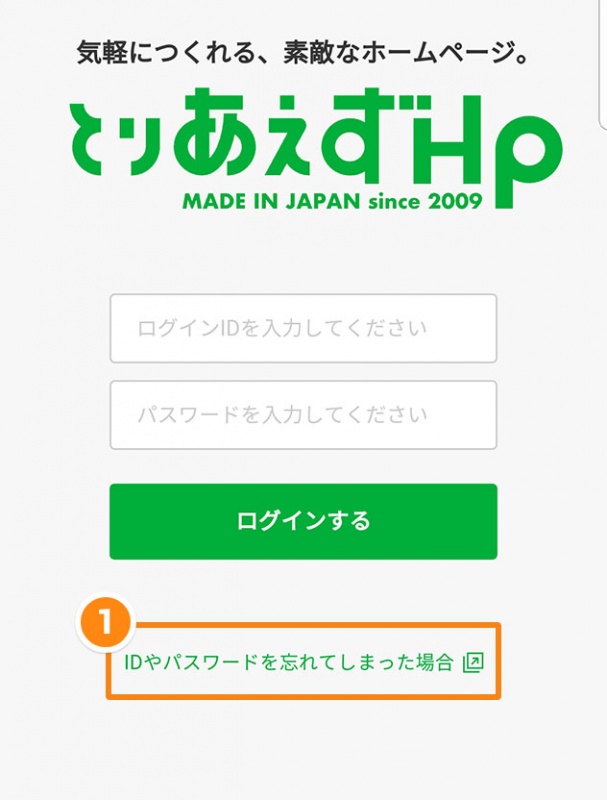
また、「とりあえずHP」公式ホームページのトップ画面に表示されている、3本の線が縦に並んだマーク(≡)をタップし、表示されている「ログイン方法やパスワードがわからない方」をタップしてアクセスすることもできます。

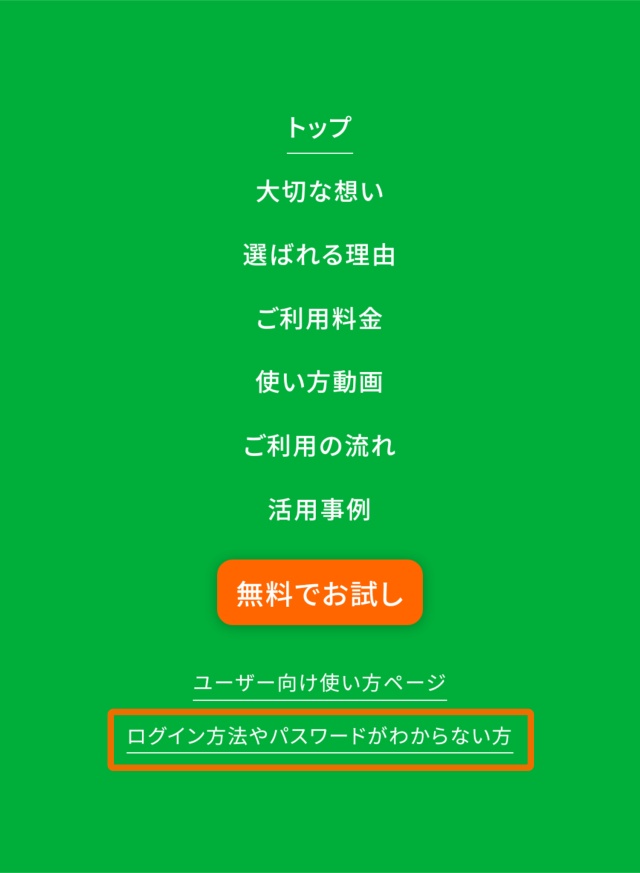
「ログインIDを調べる」をタップします。
※ログインIDとパスワードの両方を忘れてしまった場合は、まずログインIDを調べて、その後にパスワードの再発行を行なってください。
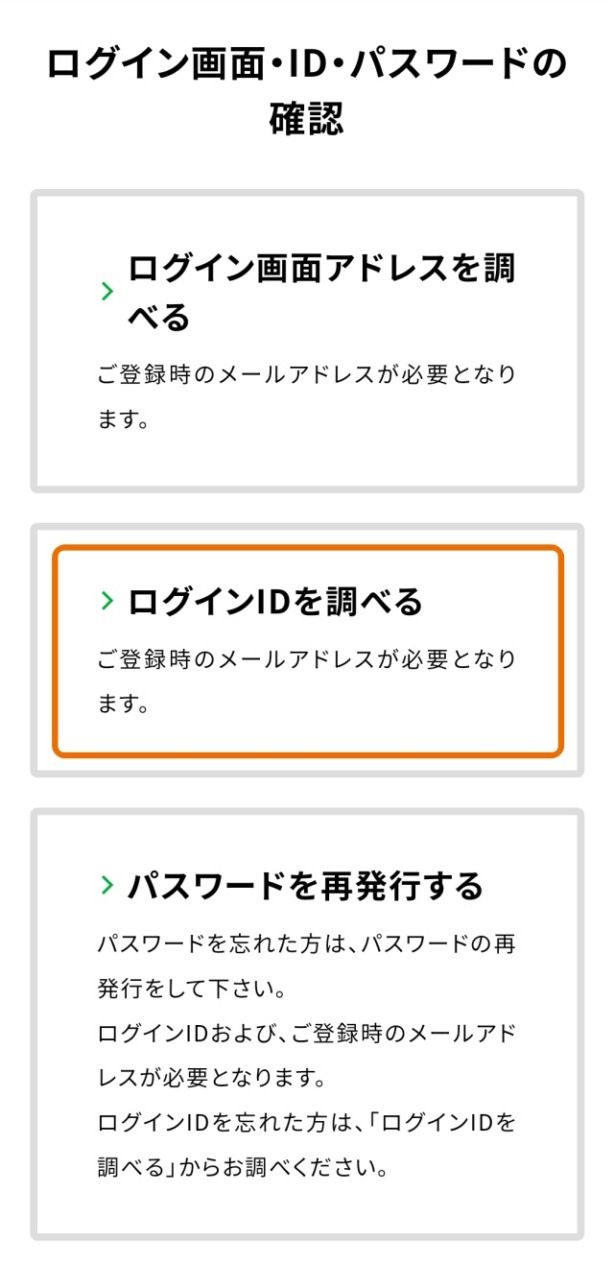
「メールアドレス」に、とりあえずHPに登録したメールアドレスを入力し、[確認メールを送信]をクリックします
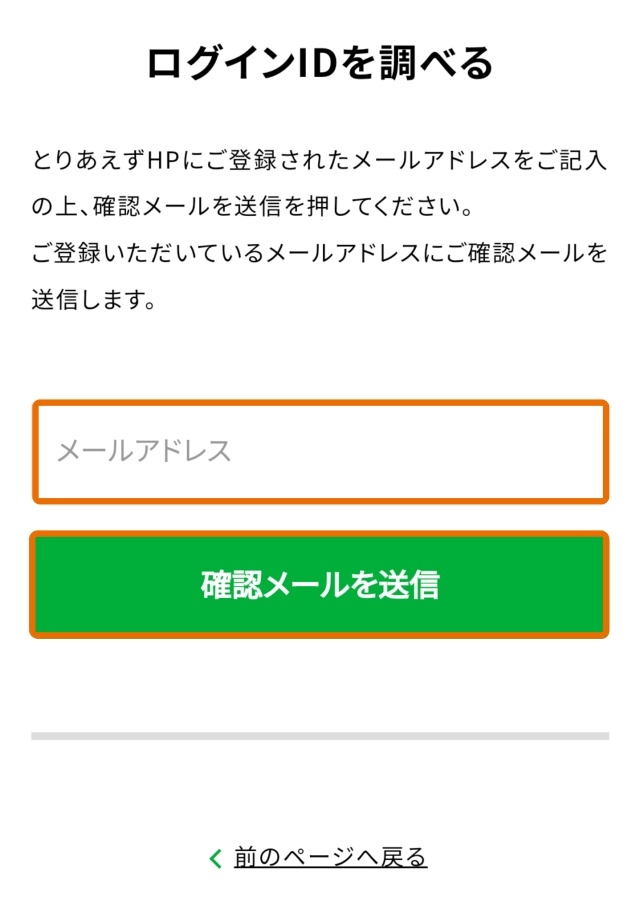
[確認メールを送信]をクリックすると、「ご登録メールアドレスにログインIDを送信しました。」と表示されます。
ご登録メールアドレス宛に「【とりあえずHP】ログインIDのお知らせ」という件名のメールが届きますので、メール本文に記載されているログインIDをお確かめください。
とりあえずHPに登録されていないメールアドレスを入力した場合はメールが送信されません。
他に心当たりのあるメールアドレスで、再度「ログインIDを調べる」をお試しください。
パスワードを忘れた場合
「ログイン画面アドレス・ID・パスワードの確認」のページへアクセスします。
管理画面のログインページに表示されている「IDやパスワードを忘れてしまった場合」をタップしてアクセスすることもできます。
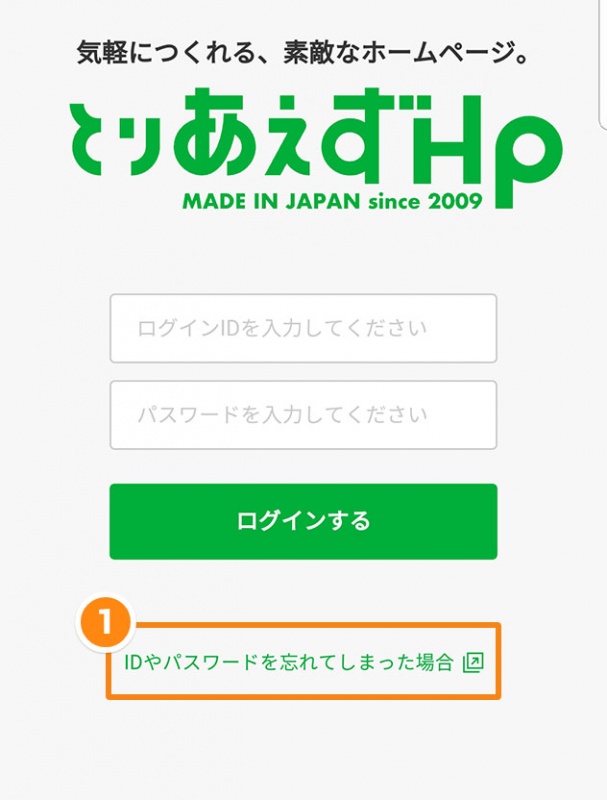
また、「とりあえずHP」公式ホームページのトップ画面に表示されている、3本の線が縦に並んだマーク(≡)をタップし、表示されている「ログイン方法やパスワードがわからない方」をタップしてアクセスすることもできます。

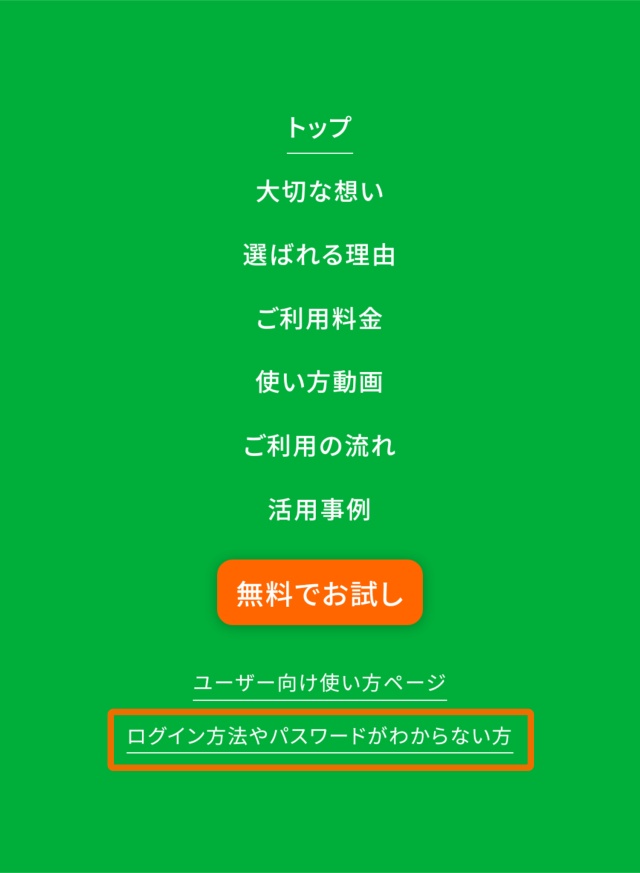
「パスワードを再発行する」をタップします。
※ログインIDとパスワードの両方を忘れてしまった場合は、まずログインIDを調べて、その後にパスワードの再発行を行なってください。
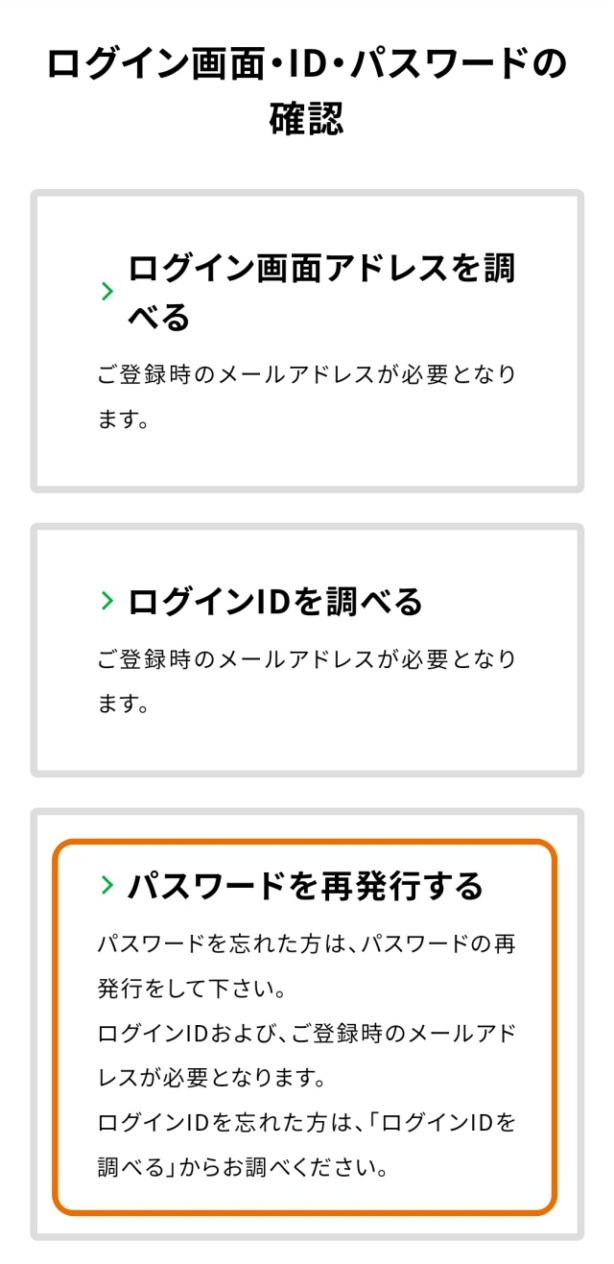
「メールアドレス」に、とりあえずHPに登録したメールアドレスを入力し、[確認メールを送信]をタップします
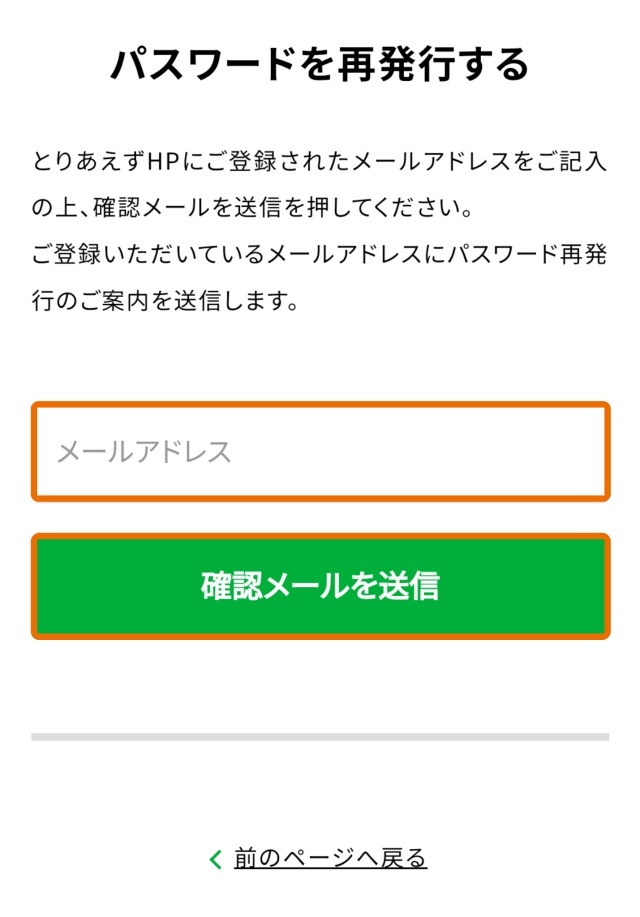
[確認メールを送信]をタップすると、「ご登録メールアドレスにパスワード再発行のお知らせを送信しました。」と表示されます。
ご登録メールアドレス宛に「【とりあえずHP】パスワード再発行のお知らせ」という件名のメールが届きますので、メール本文に記載されているURLをタップしてください。
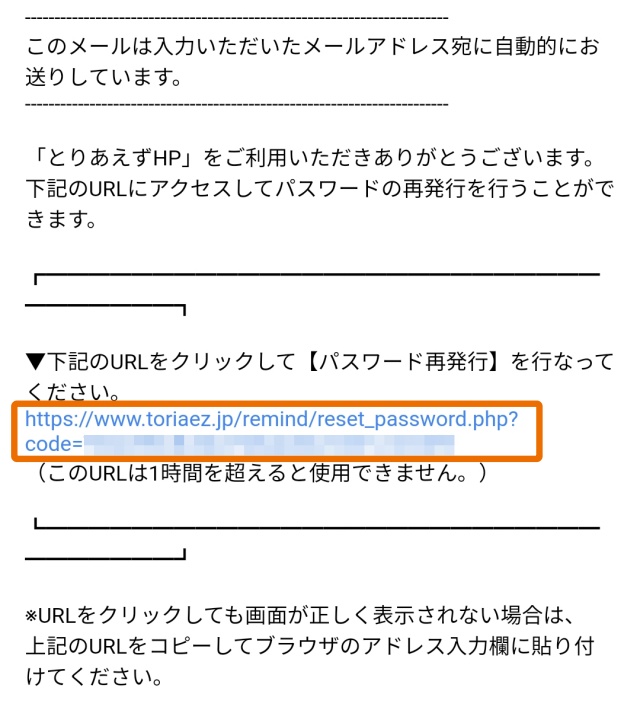
必須事項を入力し、[変更する]をタップする
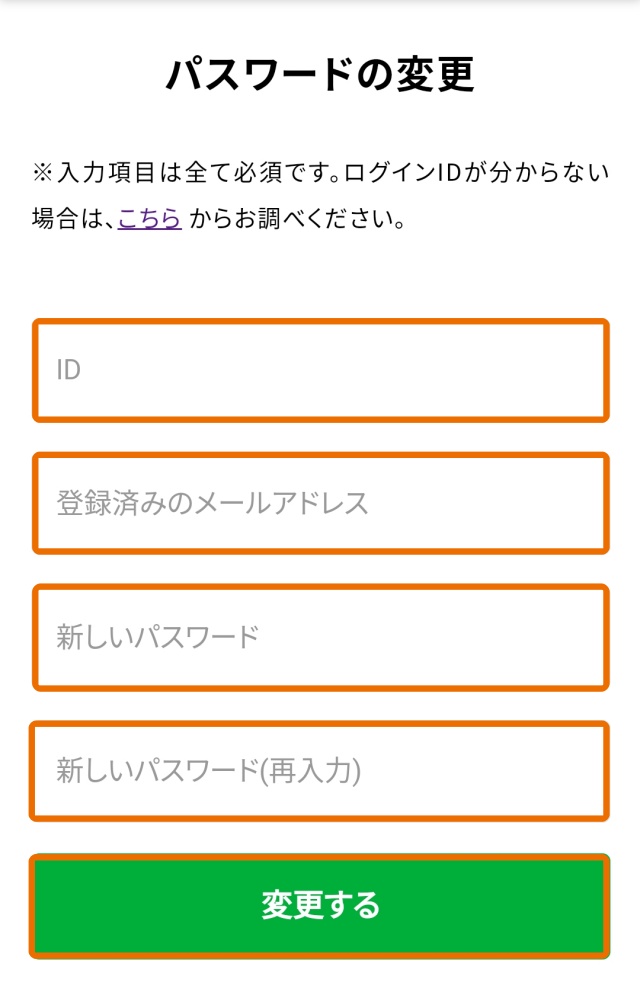
パスワードの再発行フォームが表示されますので、以下の4つの入力項目(※全て必須)を入力します。
| ID | ログインIDを入力します。 |
|---|---|
| 登録済みのメールアドレス | ご登録のメールアドレスを入力します。 |
| 新しいパスワード | 新しいパスワードを6~15文字の半角小文字英数字で入力します。 |
| 新しいパスワード(再入力) | 上で入力した新しいパスワードを再入力します。 |
入力が終わったら、[変更する]をタップします。
パスワードを変更しました と表示されます。
表示されている情報をメモを取る等して、大切に保管してください。
[ログインする]をタップすると、ログイン画面が表示されます。
ログインをお試しください
ログイン画面で、ログインIDとパスワードを入力してログインしてください。



